在win10上需要一个接近linux系统的开发环境,wsl或许可以帮到你
时间:2019-08-25 15:45:34 作者:Dorise 浏览量:98
windows在用于开发时,受限于系统windows系统的限制,有时候开发者需要一个linux系统环境。换以前,大家肯定会想到用vm ware或者virtualbox虚拟机程序安装linux虚拟机。但是虚拟机对硬件资源的消耗太高,而cwgwin又不受微软待见。现在微软自己的windows subsystem for linux(WSL)真的可以帮我们解决一部分烦恼。前提是我们要有一台运行win10系统的电脑。

在win10上需要一个接近linux系统的开发环境,wsl或许可以帮到你 图一
- 进入下载

- Windows10升级助手 3.3.31.185 官方版
大小:3.53 MB
日期:2019/8/25 15:48:57
环境:WinXP,Win7,Win8,
开启wsl的步骤也十分简单容易:
打开控制面板--功能和程序--启动或者关闭windows功能开发
勾选上行适用于Linux的Windows子系统,等待windows安装wsl组件,安装完成后,重启您的电脑。
打开Microsoft Store应用市场(如果没有先安装一下),在搜索框中输入wsl搜索,在搜索出的页面里选择你想要的linux版本,目前支持的发行版还不多。可以选择一个ubuntu安装
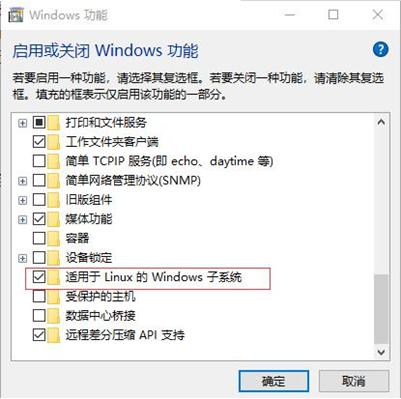
在win10上需要一个接近linux系统的开发环境,wsl或许可以帮到你 图二
按一步步提示安装就可以了。安装完成后,从windows开始就可以看到一个ubuntu,进去之后,一个ubuntu的console已经出来
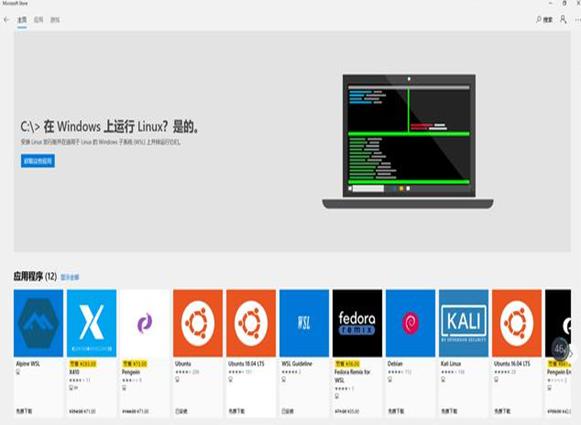
在win10上需要一个接近linux系统的开发环境,wsl或许可以帮到你 图三
好了,想要安装什么东东到你的linux就在和真实的linux几乎一样。
下面也讲一讲如何用visual studio code insiders连接到wsl 的linux系统环境进行开发:
注意:vscode普通版目前不支持remote dev系列插件
打开vscode insiders,在extensions小窗口中输入remote,在列出的所有remote dev插件中点击remote wsl 后的install按钮安装。安装完成重启vscode insiders
打开vscode insiders后,按f1---在弹出的命令框输入>remote-wsl:New Windows 回车
vscode弹出另一个界面,开始加载remote wsl需要的一些文件,完成后当前打开的vscode界面窗口已经连接到了wsl linux。
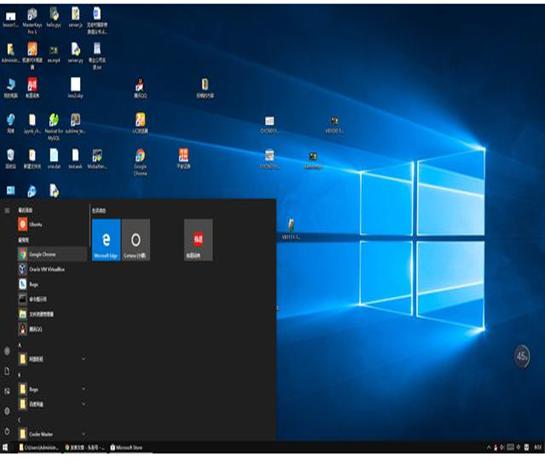
在win10上需要一个接近linux系统的开发环境,wsl或许可以帮到你 图四
在最左下角有一个蓝色的 WSL的提示,说明当前开发窗口是在WSL环境下而不是本地的windows环境。
有时候我们需要在本地windows环境和wsl linux环境来回切换,如何切换:
如果当前vscode窗口为wsl环境时,我们双击桌面vscode图标多启动另一个vscode应用开发窗口,第二打开的窗口默认就是本地windows环境,是不是很方便而且简单易用。
这是给想使用vscode工具进行开发的同学提供的一些有用的配置参考。
Windows10升级助手 3.3.31.185 官方版
- 软件性质:国产软件
- 授权方式:免费版
- 软件语言:简体中文
- 软件大小:3614 KB
- 下载次数:910 次
- 更新时间:2019/8/25 15:32:45
- 运行平台:WinXP,Win7,Win8,...
- 软件描述:看着周围的电脑都是Windows10系统,觉得非常酷炫;再看看自己的Window... [立即下载]
相关资讯
- win10教育版有什么优缺点
- 在win10上需要一个接近linux系统的开发环境...
- Win10优化指南
- 造成电脑系统补丁更新慢的主要原因是?
- 微软Windows 10 19H1快速预览版18348开始更...
- win10专业版和家庭版的区别是什么?
- 摆脱安卓,释放空间——iwork1x双系统变win...
- 在哪下载win10系统?免费win10系统下载那个好...
- win10的新手必备
- 教你win10系统使用腾讯电脑管家拦截广告的技...
- 造成电脑系统补丁更新慢的主要原因是?
- 在win10上需要一个接近linux系统的开发环境...
- win10专业版和家庭版的区别是什么?
- win10教育版有什么优缺点
- 摆脱安卓,释放空间——iwork1x双系统变win...
- 在哪下载win10系统?免费win10系统下载那个好...
- 教你win10系统使用腾讯电脑管家拦截广告的技...
- 微软Windows 10 19H1快速预览版18348开始更...
- win10体系盘分多大适宜?
- WIN10以上怎样重装体系?











